เรียกได้ว่าเป็นประโยชน์กับผู้ซื้อ Acer Notebook รุ่นใหม่ๆ อย่าง Acer Swift 3 / Swift 5 จริงๆ เพราะนอกจากที่เราจะได้ Windows 10 แท้ติดเครื่องมาแล้ว ล่าสุดเรายังได้โปรแกรม Microsoft Office Home & Student 2019 ซึ่งมูลค่ากว่า 4,290 บาท มาใช้งานกันแบบฟรีๆ อีกด้วย นับได้ว่ามีความคุ้มค่าแบบสุดๆ ไปเลย เพราะการใช้งานเอกสารเป็นพื้นฐานสำหรับคนที่ซื้อ Notebook มาใช้งานอยู่แล้ว ซึ่งโปรแกรม Microsoft Office Home & Student 2019 ก็ตอบโจทย์เป็นอย่างดี การที่ Acer ให้มาเลย ก็เลยช่วยให้เราประหยัดเงิน ประหยัดเวลาไปได้เยอะทีเดียว
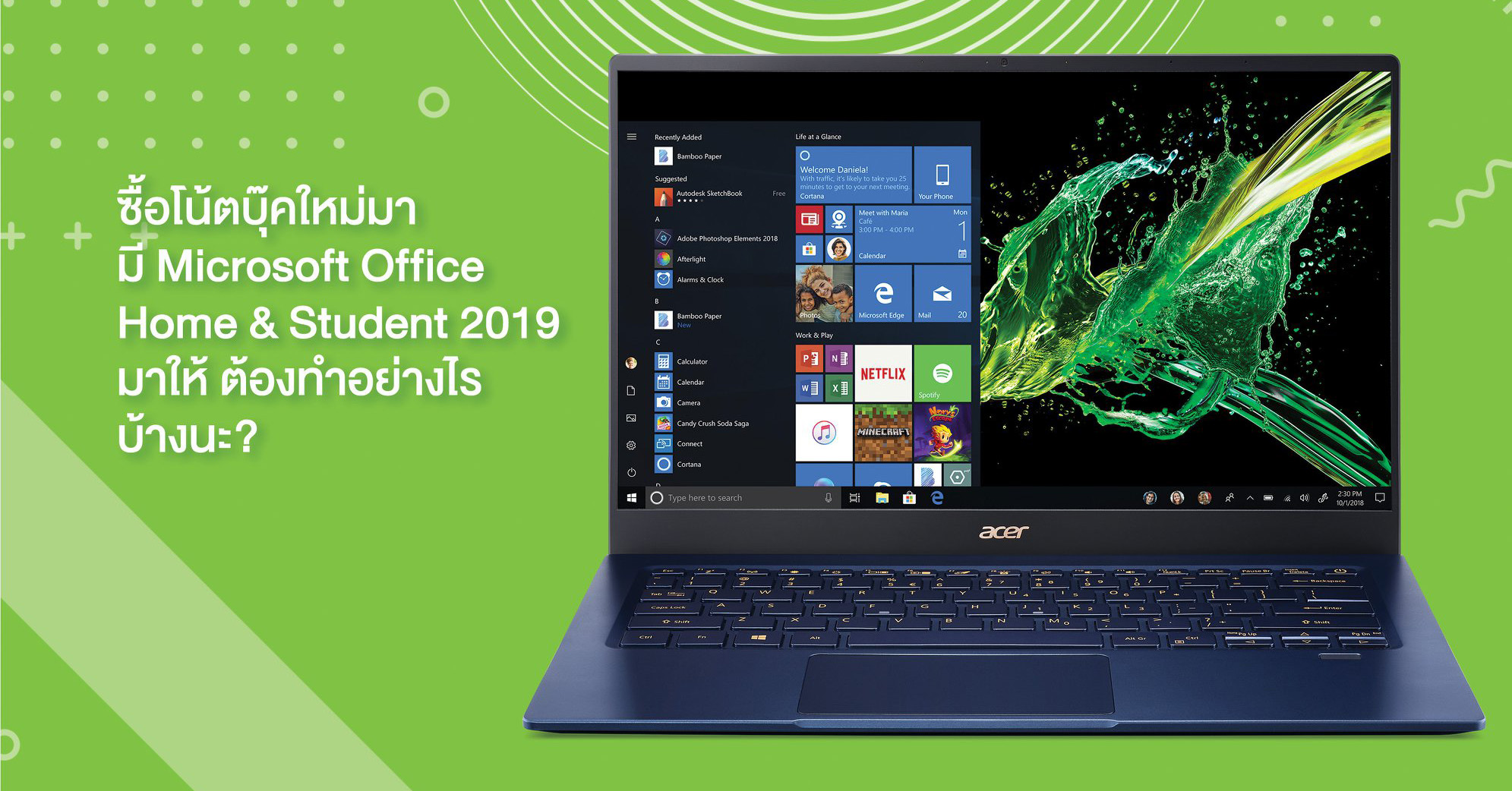
สำหรับ Acer Swift 3 / Swift 5 จัดว่าเป็น Ultrabook โน๊ตบุ๊คประเภทบางเบารุ่นล่าสุด ขนาดหน้าจอ 14″ พาเนล IPS ความละเอียด Full HD ที่ใช้สเปกชิปประมวลผล Intel Core i Gen 10 และการ์ดจอ NVIDIA GeForce MX250 ที่ให้ความแรงลื่นในทุกๆ การทำงาน โดดเด่นด้วยน้ำหนักตัวเครื่องที่เบามากๆ เพียง 1.19 กิโลกรัม และ 990 กรัมเท่านั้น ประกันจะเป็นแบบ 3 ปี โดยปีแรกเป็นแบบ On-site Serive ซ่อมฟรีถึงบ้าน และกรณีส่งซ่อมตามศูนย์ก็จะซ่อมอย่างรวดเร็วภายใน 3 ชั่วโมงอีกด้วย
เหนือชั้นกว่า Ultrabook หลายๆ รุ่นในราคาใกล้เคียงกันด้วยพอร์ตมาตรฐานสูงอย่าง Thunderbolt 3 (เป็น USB 3.1 Type-C + DisplayPort + Power Delivery) รวมไปถึงมี USB 3.1 Type-A, USB 2.0 Type-A, HDMI สำหรับเชื่อมต่อจอภายนอก และ Card Reader มาให้ด้วย ที่สำคัญยังมาพร้อม Dual-Band Intel Wi-Fi 6 (GIG+) 802.11ax ที่แรงขึ้น 3 เท่า และการเชื่อมต่อไร้สาย Bluetooth 5.0 ใหม่ล่าสุดอีกด้วย
Review – Acer Swift 3 ราคา 20,990 บาท
Review – Acer Swift 5 ราคา 29,990 บาท
สำหรับเพื่อนๆ ที่ซื้อ Acer Notebook รุ่นใหม่ จะมีโปรแกรม Microsoft Office Home & Student 2019 มาให้ใช้ด้วย สามารถทำตามขั้นตอนเพื่อเปิดใช้ตามนี้เลย
1. Activate Windows ในเครื่องให้เรียบร้อย
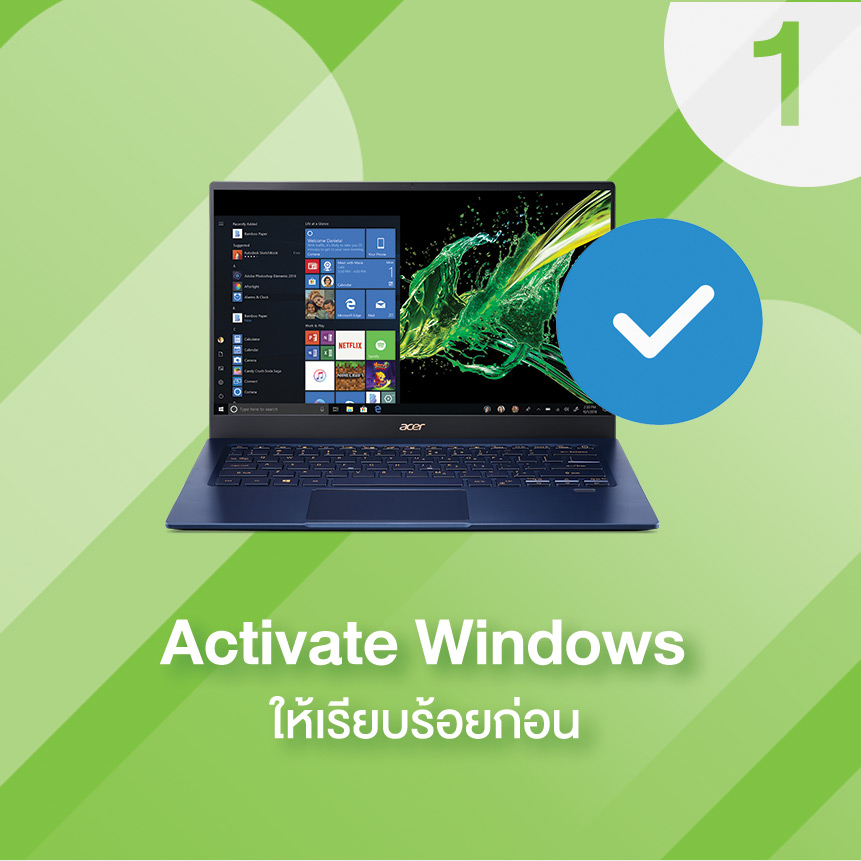
2. คลิกเมนู Start จากนั้นเลือก Settings
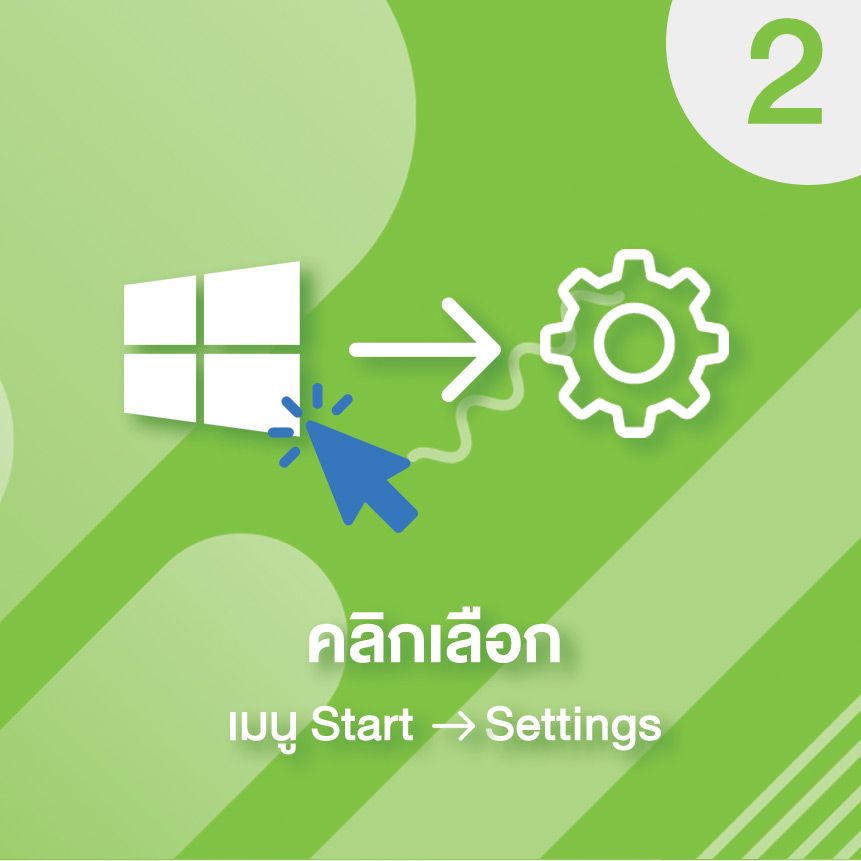
3. คลิกเลือก Time & language เลือกเมนูย่อย Date & time
จากนั้นเปิดใช้ Set time automatically และ Set time zone automatically ทั้งคู่
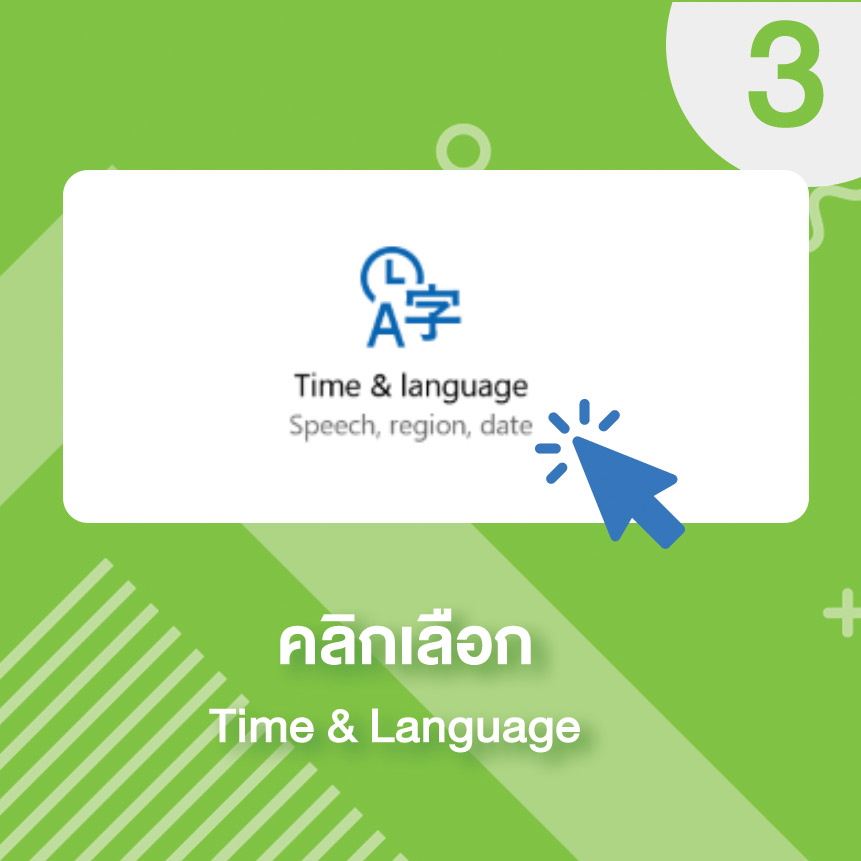
4. จากนั้นคลิกเลือกเมนูย่อย Region เลือก Country or region และ Languages เป็น Thailand ทั้งคู่
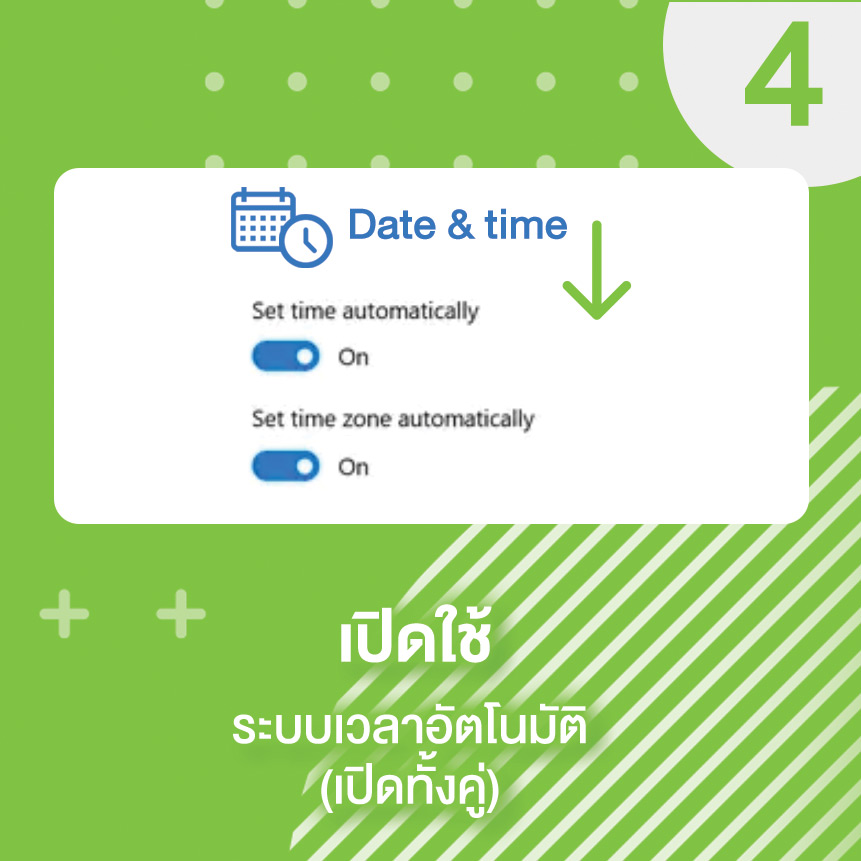
5. Restart เครื่อง 1 ครั้งเพื่อให้นำค่าที่ปรับไปใช้

6. จากนั้นเข้าไปที่ Microsoft Office จาก Start menu ของคุณ
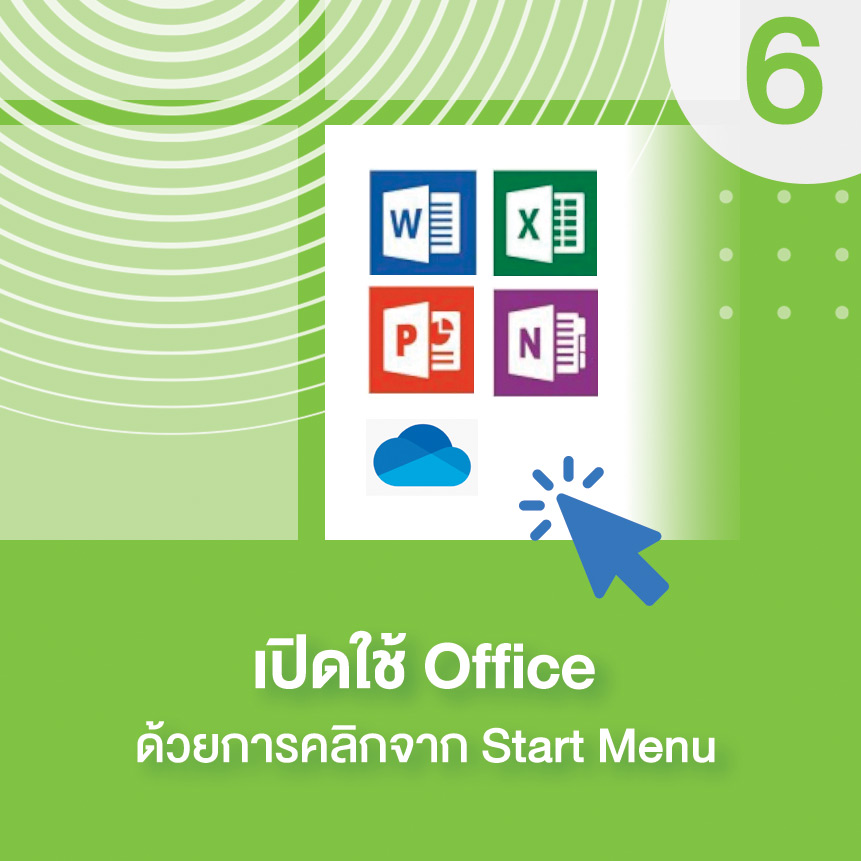
7. เลือกโปรแกรมใดโปรแกรมหนึ่งในชุด
จากนั้น Sign In ด้วยบัญชี Microsoft ที่คุณมีอยู่แล้ว
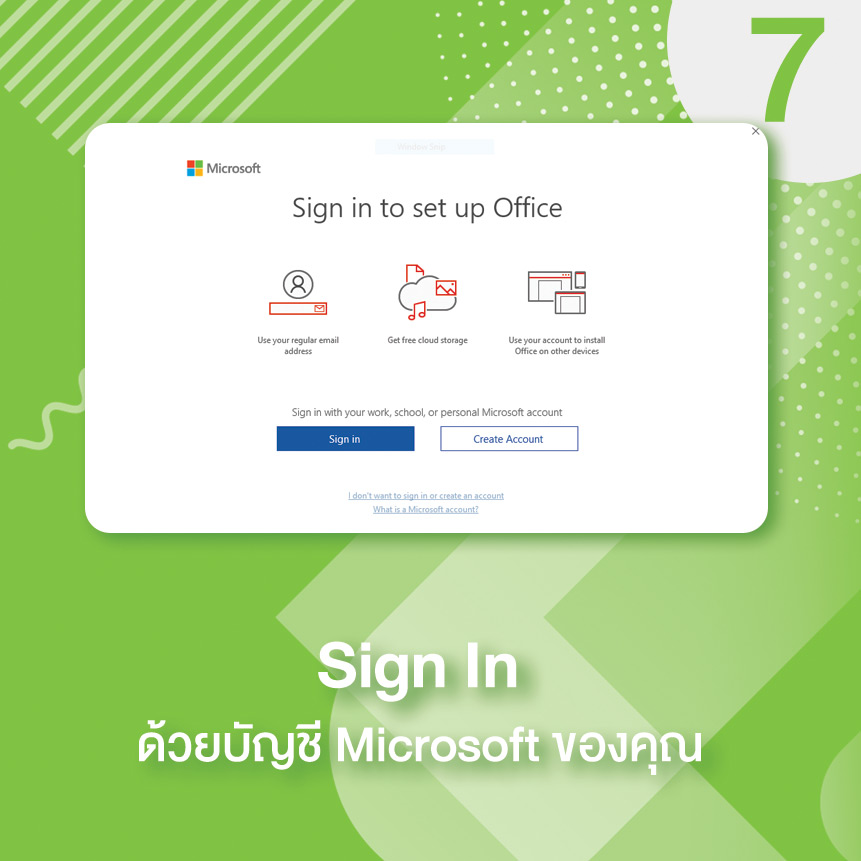
8. เปิดโปรแกรมใหม่อีกครั้ง อัพเดตให้เรียบร้อย
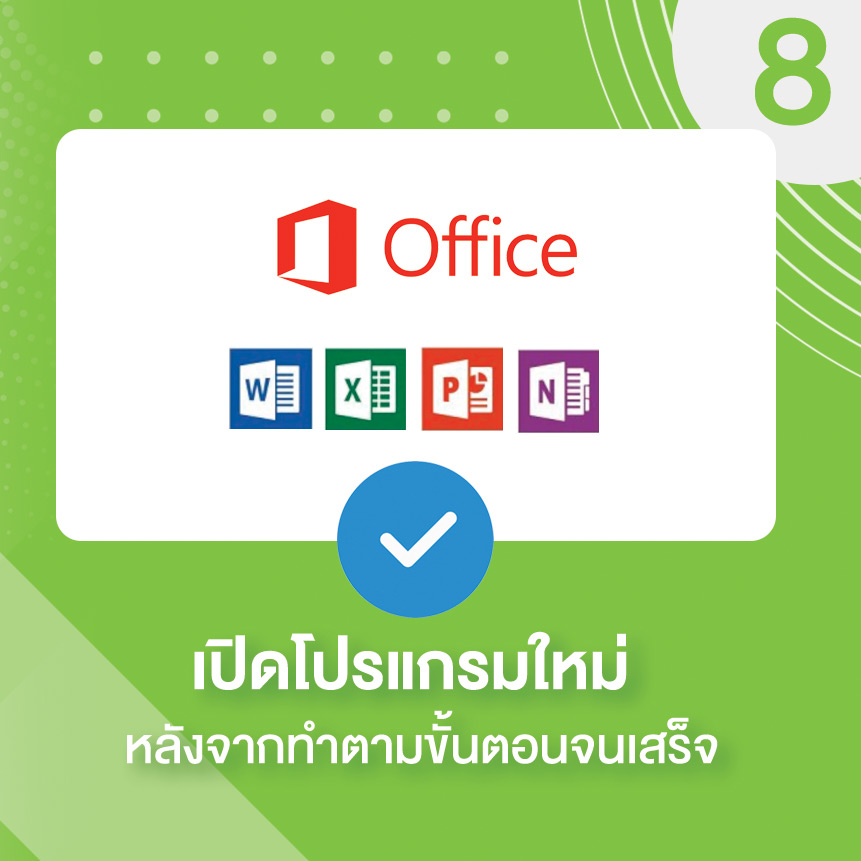
เพียงเท่านี้การเปิดใช้งาน Microsoft Office ของเพื่อนๆ ที่เครื่องโน๊ตบุ๊คเครื่องใหม่ก็เสร็จเรียบร้อยและพร้อมใช้งานแล้ว ส่วนถ้าใครใช้งาน Notebook แบรนด์อื่นๆ อยู่ ก็สามารถนำวิธีนี้ไปใช้ได้ด้วยเช่นเดียวกัน และสุดท้ายนี้ต้องขอขอบคุณเนื้อหาและรูปภาพประกอบจากทาง Acer Thailand ด้วยนะครับ



















